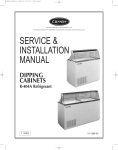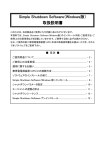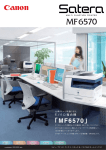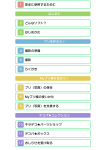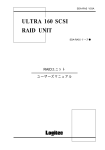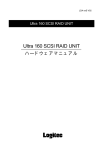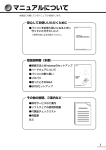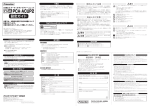Download Network Storage System
Transcript
LSS-MRW_V01 Network Storage System LSS-MRWシリーズ● ネットワーク・ストレージシステム ハードウェア マニュアル 目 次 第1章 製品のご紹介 ....................................................................... 1 1.1 製品の概要 ......................................................................................... 1 1.2 各部の名称と機能 ............................................................................... 3 1.3 液晶パネルの表示内容 ........................................................................ 6 第2章 装置の設置と使い方 ............................................................. 9 2.1 設置上の注意 ...................................................................................... 9 2.2 接続について .................................................................................... 10 2.3 電源の投入と切断 ............................................................................. 12 2.4 管理 Web UI へのアクセス ................................................................. 13 第3章 ディスク障害からの復旧 .................................................... 14 3.1 障害発生時の警告について ................................................................ 14 3.2 ハードディスクドライブの交換手順 ................................................... 15 3.3 リビルドの実施 ................................................................................. 17 第4章 補足事項 ........................................................................... 20 4.1 保守契約サービスのご案内 ................................................................ 20 4.2 オプション品について ...................................................................... 21 4.3 動作確認済み UPS ............................................................................. 21 4.4 その他 .............................................................................................. 22 ハードウェア仕様 ........................................................................... 23 修理依頼書 ..................................................................................... 24 第1章 製品のご紹介 第1章 製品のご紹介 1.1 製品の概要 本製品は、既存のEthernetネットワークに簡単に接続できるネットワークストレー ジシステムです。ネットワークに直結し、簡単な設定を行うだけで、すぐにネット ワーク上でファイル共有ができます。また、インターネットブラウザによるリモート 管理が可能です。 本製品に搭載されているミラーリングディスクユニットは、ホットスワップに対応 しているので障害時にも電源を落とさずに交換する事が可能です。 本製品はOSにMicrosoftョ Windows ServerTM 2003ベースのMicrosoft Windowsョ Storage Server 2003を搭載しておりますので、特にWindowsクライアントとの親 和性を高いレベルで実現しています。 ポイント 本書では本製品各部の名称や機能、本製品をご使用にあたっての環境条 件、接続方法、障害からの復旧手段等について説明しております。接続後 の設定やデータのバックアップの方法については「ソフトウェアマニュア ル」をご参照ください。 ■NAS(Network Attached Storage)とは ○ NASとはNetwork Attached Storageの略で、ネットワークに接続するストレー ジユニットです。ネットワークに接続することにより、複数のユーザーがスト レージを共有することができます。 ○ 複数のネットワークプロトコル、ファイルシステムに対応していますので、異種 OS 間のデータ共有を実現することができます。 ○ インターネットブラウザを利用した管理Web UIにより作業が行えますので、装 置のそばにいなくても装置のリモート管理が可能です。また、ストレージとネッ トワークに特化した管理なので、いわゆるネットワークサーバなどの専門知識が 無くとも運用できます。 --1-- 1 ■本製品の特徴 ○ 本製品はMicrosoft Windowsョ Storage Server 2003を搭載したネットワーク ストレージユニットです。本製品上のストレージをネットワーク上のクライ アント PC が共有する事ができます。また、ユーザー管理によりフォルダ毎 に各ユーザー/グループにアクセス権の設定を行うことができます。 1 ○ 各管理機能はインターネットブラウザからのWeb UIによる操作でリモート 管理が可能です。 ○ Microsoftョ Windows ServerTM 2003をベースにしたプラットホームですの で、Windowsクライアントとの親和性も高く、Windowsネットワークでの 管理をそのまま引継ぐことができます。 ○ SMB/CIFS、AFP、NFS のマルチプロトコルをサポートしていますので、 Windows、Macintosh、Linux 等の異種 OS 間でデータの共有が可能です。 ○ LSS-MRWシリーズは2台のハードディスクドライブを搭載し、ミラーリン グ機能を搭載していますので、1台のハードディスクドライブに不具合が発 生した場合でも、もう一方のハードディスクドライブに対してデータアクセ スが可能です。 ○ 本製品はホットスワップ(本製品の電源がONのままハードディスクドライ ブを交換すること)にも対応しています。1台のハードディスクドライブに 不具合が発生してもシステムを停止することなくハードディスクドライブを 交換することができます。 ○ 障害やイベントの発生を「E-mail」で通知する機能を搭載していますので、 万一の障害発生時にも素早く対応ができます。 ○ UPSを接続するためのシリアルポートを搭載しています。 本製品で対応する UPS を接続した場合、万一の停電時に NAS のシャットダウン処理を自動的 に行うことができます。 ご注意 ・ たとえミラーリングによりデータに冗長性を備えていても誤操作やソフトウェア 的な障害によるデータの消失を防止できるということではありません。 データの 定期的なバックアップを必ず行ってください。 ・ たとえミラーリングを行っていても、 複数のハードディスクに同時不具合が発生す るとデータは失われます。1台のハードディスクに不具合が発生したら、なるべく 速やかに不具合の発生したハードディスクを交換してください。 そのため、 平常時 からスペアドライブを1台ご用意いただくようおすすめいたします ※ スペアドライブの型番については 「4.2オプション品について」 をご参照く ださい。 --2-- 第1章 製品のご紹介 1.2 各部の名称と機能 前面部 ①ドライブトレイ1/2 ⑤ディスクアクセス ランプ ②液晶パネル ③電源・警告ステータス ランプ ⑦電源ボタン ④ LAN ステータ スランプ ⑥操作ボタン ①ドライブトレイ 1/2 ハードディスクドライブが、1 台ずつ格納されています。上が Disk1. 下が Disk2 と なります。 各ドライブトレイの状態表示ランプは以下のようになります。 ドライブパワーランプ ステータスランプ ドライブパワーランプ(上) 本製品が正常に起動し、ハードディスクに問題がない場合は青色に点灯します。ドライ ブがセットされていないと消灯します。 ステータスランプ(下) ドライブに障害が発生している場合またはドライブがセットされていない場合に赤色に 点灯します。 正常に動作している場合、またはドライブへのアクセスが行われていない場合は、消灯 します。 --3-- 1 1.2 各部の名称と機能 ②液晶パネル 通常使用時には本製品の IP アドレスとサーバ名が表示されます。 メニューボタンを使用しているときは、設定メニューが表示されます。 ③電源・警告ステータスランプ 1 システムの状態を青色と赤の LED で表示します。電源が ON になると青色に点灯しま す。冷却ファンの異常や、プロセッサのオーバーヒートなどの異常が検出された場合、 赤色に点灯し警告ブザーがなります。 ④ LAN ステータスランプ ギガビットイーサネットポートのリンク状態を表示します。ポートへの接続が有効に なっている場合はLEDが青色に点灯します。データの送受信中にはLEDが点滅します。 ⑤ディスクアクセスランプ 本製品内のハードディスクへ読み込み/書き込みアクセスが行われると表示ランプが青 色に点滅します。 ⑥操作ボタン 液晶パネルと連動し、ネットワークなどの設定を行うためのボタンです。詳しくは「1.3 液晶パネルの表示内容」をご参照ください。 ESC ボタン 現在選択されているメニューから一つ前の項目に戻ります。 △ Up ボタン 一つ先のメニューに進みます。 ▽ Down ボタン 一つ前のメニューに戻ります。 ENT ボタン 現在表示されているメニューを選択します。 ⑦電源ボタン 本製品の電源を ON にする場合に使用します。 --4-- 第1章 製品のご紹介 背面部 ①電源コネクタ ②ファン 1 ③ LAN ポート ④ UPS 用シリアルポート ①電源コネクタ 付属の電源コードを使用して、AC100V のコンセントと接続します。 ②ファン 本製品の内部温度を抑えるための冷却ファンがあります。この部分を物でふさがないで ください。 ③ LAN ポート 別売の UTP ケーブルで 1000BASE-T/100BASE-TX の Ethernet ハブに接続します。 (AUTO-MDI/MDI-X 対応) ④ UPS 用シリアルポート 本製品を UPS(無停電電源装置)に接続する場合、RS-232C ケーブルを使用してこの ポートと UPS を接続します。接続に使用するケーブルの種類などは UPS の取扱説明書 をご参照ください。 --5-- 1.3 液晶パネルの表示内容 1.3 液晶パネルの表示内容 本製品前面の液晶画面の表示は以下の通りです。 ○液晶ディスプレイメニューアイテム 電源を入れると、以下のように表示されます。 1 システム準備が整うと、以下のように表示されます。 ←サーバ名 ← IP アドレス 注:xxx.xxx.xxx.xxx は本製品の IP アドレスが表示されます。 「ENT」ボタンを押すとセットアップメニューから各種設定を行うことができます。 注:xxx.xxx.xxx.xxx は本製品の IP アドレスが表示されます。 ポイント 液晶画面の初期設定ではサーバ名と IP アドレスが表示されます。 サーバ名を変更するには以下の2つの方法があります。 ・WubUI 管理メニューの「開始」メニューから「サーバの設定」オプションを選 択する。 詳細については添付 CD-ROM 内のソフトウェアマニュアルをご参照ください。 ○ LAN ポートの設定とステータス 初期状態から「ENT」ボタンを 2 回押すと下の両面が表示されます。 --6-- 第1章 製品のご紹介 二段目には選択可能なオプションが表示され Up.Down ボタンで選択できます。 A.「Manual」- IP アドレスの設定は手動で設定します。 B.「Auto: DHCP」-DHCP サーバより IP アドレスを取得します。 項目の手前に「*」印が表示されている場合、それが現在選択されている設定を意味 します。 「Manual」を選択している場合、以下のようにサブメニューが表示され「ENT」 キーを押して設定変更画面に移行できます。 一段目にポートの設定が表示され、二段目には対応する情報が表示されます。 選択している場所が点滅して表示されます。1 桁ずつ「Up」ボタンと「Down」 ボタンを使用して正しい番号を設定し、確定する場合は「ENT」キーを押してく ださい。 最後の文字の入力が完了したら、 設定を反映して終了するかキャンセルするかを 選択するために「Are you save?」と表示されます。 選択するには「ENT」ボタンを、中止するには「ESC」ボタンを押します。 仮に「Via DHCP server」を選択した場合、 ここで、「ENT」ボタンを押すと、設定が確定します。 「ESC」ボタンを押すとキャンセルします。 --7-- 1 LAN1 は DHCP サーバ経由で IP アドレスの取得に成功しました。 1 上記のような表示された場合 LAN1 は DHCP サーバが利用できないか、NAS のシス テムエラーにより、DHCP サーバ経由での IP アドレスの取得に失敗ています。ネッ トワーク接続などを確認してください。 ○ LAN ポートの設定とステータス △ ▽ △ ▽ △ ▽ --8-- 第2章 装置の設置と使い方 第2章 装置の設置と使い方 よりよくお使いいただくために 本製品とシステム装置やハブ等のネットワーク機器を接続する際には、指定およ び制限事項を確認の上ご使用ください。指定および制限事項を考慮しなかった場合、 ネットワーク環境全体の伝送能力に問題が生じるおそれがあります。 2.1 設置上の注意 2 設置場所 ○本製品の設置条件は以下の通りです。 項目 動作時 非動作時 温度 +10℃ 〜 +35℃ -20℃ 〜 +50℃ 相対湿度 20% 〜 80% 20% 〜 80% 塵埃 一般事務室条件を許容 ○次のような場所には設置しないでください。 ・直射日光のあたる場所 ・温湿度変化の激しい場所 ・電気的ノイズを発生する機器の近く(モーターの近くなど) ・強磁界を発生する機器の近く(ラジオなど) ・ごみ、ほこりの多い場所 ・振動の多い場所 ・腐食性ガス(亜硫酸ガス、硫化水素、塩素ガス、アンモニアな ど)や塩分を多量に含む空気が発生する場所 ・周囲が密閉された棚や箱の中などの、通気が妨げられる場所 ・不安定な場所 --9-- 2.2 接続について 本製品の接続は以下の手順で行ってください。 ① UTP ケーブルを使用して、本製品背面の LAN ポートと Ethernet ハブを接続しま す。 2 UTP ケーブル Ethernetハブ ② UPS(無停電電源装置)を使用する場合は、UPS メーカーから提供されている別売 のUPSケーブルで本製品のシリアルポートとUPSのシリアルポートを接続します。 UPS の設定方法については、UPS 付属のマニュアルおよび、本製品のソフトウェア マニュアルをご参照ください。 RS-232C ケーブル UPS ※対応する UPS は「4.3 動作確認済み UPS」をご参照ください。 --10-- 2.2 接続について 第2章 装置の設置と使い方 ③付属の電源コードを本製品背面の電源コネクタに接続します。電源コードは AC100V のアース付き 3 ピンタイプのコンセントに接続してください。 (UPS を使 用する場合は、UPS のコンセントに接続します) 接続が完了したら前面の電源スイッチをONにして本製品を使用することができる ようになります。 AC100Vのアース付き3ピ ンタイプのコンセントへ 電源コード 以上で接続は終了です。全体の接続図は以下のようになります。 (UPS へ接続した場合の例) Ethernet ハブ UTP ケーブル 本製品 電源コード (UPS へ) UPS RS232C ケーブル 電源コード (UPS から) --11-- AC100Vのアース付き 3 ピ ンタイプのコンセントへ 2 2.3 電源の投入と切断 ■電源の投入 ①背面の電源スイッチをONにした後、本製品前 面の電源ボタンを軽く1回だけ押してくださ い。 2 ②電源表示ランプが点灯し、システムが起動す るまで液晶パネルに「System Booting」と表 示されます。 しばらくすると液晶パネルに右のように表示され、 システムの起動が 完了します。 ③液晶パネルに本製品のサーバ名とIPアドレス表示されます。本製品の管 理・設定の際は IP アドレス等をこの液晶パネルでご確認ください。 ■電源の切断 本製品の電源を OFF する場合は、管理ツール(WebUI)または前面の操 作ボタンから行ってください。管理ツールからシャットダウンを行うと、 約2分後に自動的に電源が切れます。管理ツールの使い方は CD-ROM に 保存されている「ソフトウェアマニュアル(PDF)」をご参照ください。 前面の操作ボタンから電源を OFF にする場合は「ENT」ボタンを 1 回押 し、▽ボタンを 2 回押し「System Shut down」を表示させます。次に 「ENT」ボタン 1 回押し、 「Shut down now?」と表示されたら「ENT」ボ タンを押します。 「Are you sure?」と表示されるのでもう 1 回「ENT」ボタンを押します。 ご注意 本製品の電源を切る場合には、必ずインターネットブラウザの管理ツールまたは、 前面操作ボタンから行ってください。管理ツールからシステムをシャットダウンせ ず、システムが稼動している状態で強制的に電源をOFF にするとシステムに障害が 発生したり、内蔵のハードディスクドライブに異常が発生したり、データが破損す る可能性があります。 --12-- 第2章 装置の設置と使い方 2.4 管理 Web UI へのアクセス 本製品の管理、設定はインターネットエクスプローラを利用して「Web UI」と呼ばれる管理画面から行います。初期設定のためにまずは Web UI へアクセスします。 ■LogitecHostExplorerの起動 クライアントパソコンに本製品に付属の「サポートディスク(CDROM)」を挿入します。しばらくするとランチャーが起動しますので、 「LogitecHostExplorer」をインストール後、 「スタート」−「(すべて の) プログラム」 − 「Logitec Host Explorer」 − 「Logitec Host Explorer」 と選択して起動してください。 アクセスソフトおよび管理画面の操作方法は CD-ROM に保存されて いる「ソフトウェアマニュアル(PDF)」をご参照ください。ソフト ウェアマニュアルは付属の「サポートディスク(CD-ROM)」をセッ トして起動するセットアップランチャーより、ソフトウェアマニュア ルのアイコンを選択して、 「マニュアルの参照」ボタンをクリックして 参照します。 --13-- 2 第3章 ディスク障害からの復旧 ディスクに障害が発生した場合は、本章でご説明する手順にて、障害の発生 したディスクを別売のスペアドライブと交換することができます。 3.1 障害発生時の警告について 本製品内蔵のハードディスクドライブに障害が発生すると、以下のような警 告が行われます。 障害発生したハードディスクがドライブトレイのディスクステータスLED(下) が赤色に点灯します。 3 ディスクステータス LED 障害が発生したドライブトレイのLEDが 赤色に点灯します。 ポイント ・可用性向上のため、あらかじめスペアドライブ(別売り)をご用意していた だくことをお勧めします。スペアドライブについては第4章の「4.2 オ プション品について」をご参照ください。 --14-- 第3章 ディスク障害からの復旧 3.2 ハードディスクドライブの交換手順 本製品内蔵のハードディスクドライブに障害が発生したら、以下の手順で新 しいスペアドライブ(別売)に交換してください。(スペアドライブについて は第4章の「4.2 オプション品について」をご参照ください。) 作業はすべて、本製品の電源が ON になっている状態で行ってください。 ①障害が発生したドライブトレイ(ディスクステータスLEDに赤いランプが点 灯しているドライブ)のラッチを右にスライドして ロックを解除してくだ さい。 3 ご注意 ・正常に動作しているハードディスクドライブを取り外すと、データは失われ ます。最初に必ず、どのハードディスクに障害が発生しているかを確認して ください。 ・スペアドライブに交換する際、交換しない方の正常なドライブを必ずロック しておいてください。本製品では、先にロックされたドライブがソースドラ イブとなりもう一方のドライブがバックアップドライブとなります。 ・データの再構築中に正常なドライブのロックを解除しないでください。故障 の原因となります。 --15-- ②ハンドルを静かに手前に引きトレイを少し引き出します。 ③図のようにトレイを手前に引き、完全に抜き取ります。 3 ④交換用のスペアドライブをハンドルが出ている状態でしっかりと奥まで挿入 し、ハンドルをロックします。 ⑤次に新しくセットしたスペアドライブを認識させ、ミラーリング構成を再構 築(リビルド)します。 次頁の「3.3 リビルドの実施」に沿ってリビルド作業を行ってください。 --16-- 第3章 ディスク障害からの復旧 3.3 リビルドの実施 ご注意 本製品は、オートリビルドに対応しておりません。 故障したハードディスクを交換した後に以下の手順にて必ずリビルド作業を行 なってください。 ① NAS の管理 Wed UI を開き「メンテナンス」メニューから「リモートデス クトップ」を開きます。 ※管理 Wed UI へのアクセス方法は「2.4 管理 Wed UI へのアクセス」を参照 してください。 ② 次に、以下の「Intel Matrix Storage・・・」アイコンをクリックします。 3 --17-- ③ 次にメニューから「アクション」「 - プラグアンドプレイデザイスの再スキャ ン」をクリックします。 以上でリビルド作業が開始されます。 リビルド中は、ディスクステータスが、激しく点滅します。 3 --18-- 第3章 ディスク障害からの復旧 ④「Intel RAID コントローラ」-「 Intel(R)828101ER SATA RAID コントロー ラ」-「アレイ」 -「アレイ 0」-「ボリューム」とクリックし画面右側の 情報 の ステータス項目にてリビルド状況を確認することが出来ます。 3 リビルド時間の目安 LSS-MR500W 約 160 分 LSS-MR400W 約 150 分 LSS-MR300W 約 100 分 LSS-MR250W 約 90 分 ※表記の時間は、あくまでも目安です。 ご利用の環境等により異なる場合があります。 重要なご注意 リビルド中は、絶対に本体の電源を落としたり、ハードディスクドライブを取 り外さないでください。リビルド中もファイルへのアクセスは可能ですが、パ フォーマンスが落ちる場合があります。 --19-- 第4章 補足事項 4.1 保守契約サービスのご案内 弊社では通常の修理やテクニカルサポートの他に別売オプションにて保守契約サー ビスを行っています。 ■オプションオンサイト保守パック オプションにて、購入後、最長5年までのオンサイト保守をご契約いただけます。 ※購入価格については下記お問い合わせ先までおたずねください。 保守パック 期間 内容 SB-LSSMR-HP-01 1年間 LSS-MRW用1年間保守パック SB-LSSMR-HP-02 2年間 LSS-MRW用2年間保守パック SB-LSSMR-HP-03 3年間 LSS-MRW用3年間保守パック SB-LSSMR-HP-04 4年間 LSS-MRW用4年間保守パック SB-LSSMR-HP-05 5年間 LSS-MRW用5年間保守パック 製品購入後 2ヶ月以内に保守パックを購入して、契約を行ってください。 4 ■お問い合わせ/お申し込み お問い合わせお申し込みは、弊社サービスセンターへご連絡ください。 ロジテック株式会社 伊那サービスセンター 〒 396-0192 長野県伊那市美すず六道原 8268 TEL: 0265-74-1423 FAX:0265-74-1403 ※上記電話番号では技術的なお問い合わせへの対応は行っておりません。テクニカル サポートについては裏表紙をご参照ください。 --20-- 第4章 補足事項 4.2 オプション品について 弊社では交換用のスペアドライブを別売品として取り扱っております。オプショ ン品のお求めは、お買い求めいただいた販売店またはロジテックの安心オンライン ショップ「ロジテックダイレクト」にてお求めください。 ロジテックダイレクトホームページ http://www.logitec-direct.jp スペアドライブ型番 容量 内容 SPD-MR500W 約 500 GB LSS-MR500W 用スペアドライブ SPD-MR400W 約 400 GB LSS-MR400W 用スペアドライブ SPD-MR300W 約 300 GB LSS-MR300W 用スペアドライブ SPD-MR250W 約 250 GB LSS-MR250W 用スペアドライブ 4.3 動作確認済み UPS 弊社では、以下の UPS について動作確認を取っております。これらの UPS につい てはロジテックダイレクトでは取り扱っておりませんので、お求めになる場合は直 接販売店にお問い合わせください。 メーカ 製品名 製品型番 SU500J APC SU700J Smart-UPS SU1000J SU1400J BX50FW BXシリーズ BX75SW BN50XS BN75XS オムロン BN100XS BNシリーズ BN140XS BN100XR BN150XR BN240XR ※ APC 社製 UPS を使用するために、下記型番の Interface Kit が必要な場合があり ます。 メーカ 製品名 製品型番 APC Interface Kit AP9824LJ (UPSケーブル) オムロン 接点信号入出力カード SC05 ご購入するUPSによってはInterface Kitが標準で付属しているものもあります。詳 しくは、UPS 製造メーカ−または、ご購入される販売店までお問い合わせください。 --21-- 4 4.4 その他 ■ハードディスク識別シールについて 本製品にはハードディスク識別シール が付属しております。ご使用の際は、以 下の場所に該当する番号のシールを貼り 付けてご使用になることをお勧めしま す。 ※上側に Disk1、下側に Disk2 のシールを貼ってください。 4 --22-- ハードウェア仕様 型番 LSS-MR250W LSS-MR300W ドライブ数 LSS-MR400W 対応RAIDレベル 1 筐体タイプ BOX型 冷却ファン 有り システム障害回避機能 RAID 1 ( ミラーディスク ) データ障害回復機能 RAID 1 構成 障害通知機能 LCD,LED,警告音 管理機能 Web ベースのリモート管理 登録可能ユーザ数 無制限 登録可能グループ数 無制限 同時アクセス可能数 無制限 ( 推奨 30 ) 対応 ネット ワーク LSS-MR500W 2 プロトコル TCP/IP, AppleTalk ファイルシステム CIFS(SMB), AFP, NFS インターフェース 1000BASE- T / 100BASE- TX ポート数 外部ポート 1 ( AUTO MDI/MDI-X ) シリアル 搭載OS D-sub 9ピン × 1 ( UPS 接続用 ) Microsoft Windows Storage Server 2003 CPU Intel Celeron D 2.4GHz メモリ 512MB 動作時 環境条件 保管時 温度 10℃ 〜 35℃ 相対湿度 20% 〜 80% 温度 -20℃ 〜 50℃ 相対湿度 20% 〜 80% 発熱量 334.8 KJ/h 入力電圧 AC 100V ± 10% 消費電力(TYP) 93W エネルギー消費効率 0.01W/MTOPS 保証期間 パーツ保証 3年 外形寸法 幅 × 高さ × 奥行き 226×202×330mm 質量 7.5 kg 設置方法 水平 - 23 - 修理依頼書 オンサイト保守期間を過ぎて故障が発生した場合は、下記項目にご記入いただき、製品に添 付して修理をご依頼ください。 【製品をお送りいただく際のご注意】 ・検査のために内部データは全て削除されますので、製品内部に保存されているデータは 予めバックアップを行った上で弊社へご発送くださいますようお願い申し上げます。 ・本製品は電子精密機器ですので梱包の際に緩衝材を使用するなどの処置を行わないと 運送時の衝撃により故障する可能性があります。発送の際は、なるべくご購入時に本 製品が梱包されていた外箱および緩衝材等を使用して本製品を梱包しお送りください。 ・修理依頼品を発送する際は、正確な状況把握のために付属品の添付をお願いいたしま す。 ・弊社ではデータの復旧は行っていません。また、修理期間中の代替機はございません。 ・発送時の送料は、お客様ご負担にてお願いいたします。 お名前: ご住所:〒 − 電話番号: ( ) FAX 番号: ( ) 製品名: 保証書添付: 有 無 添付品 製造番号: ご依頼内容 (できるだけ詳しくご記入ください:書ききれない場合は別紙へ続けてご記入願います。) ご使用環境 ご使用パソコン 本製品以外の接続機器 OS : : : - 24 - LSS-MRW_V01 ■保証書とサービスについて 本製品には、保証書が添付されています。 ○保証書は販売店で所定事項を記入してお渡ししています。記載内容をご確認の 上、大切に保管してください。 ○保証期間は保証書に記載されています。お買い上げ日より有効です。 ■お問い合わせについて 弊社ではお客様からのお問い合わせの窓口を用意しています。製品に対する技術的 なご質問、取扱説明書に対する質問等は、弊社テクニカルサポートまでお問い合わ せください。なお、回線が混み合いご迷惑をおかけすることもございますので、そ のような時には、FAXまたはお手紙にてお願い致します。その際、ご使用の環境と 状態をなるべくくわしくご記入ください。特にご連絡先の電話番号は必ずご記入く ださい。 ご注意: 電子メールによるサポートは行っておりません。文書でお問い合わせをいただく場合 には、必ず電話番号/FAX番号をご記入ください。 ※お問い合わせ先 弊社テクニカルサポート連絡先(ナビダイヤル) TEL.0570-050-060 FAX.0570-033-034 受付時間 9:00〜12:00、13:00〜18:00 月曜日〜金曜日(祝祭日、夏期、年末年始特定休業日を除く) ※携帯電話(FAX)、PHS(TEL、FAX共)、IP電話(TEL、FAX共)、ひかり(光) 電話(TEL、FAX共)はご利用になれません。 ※間違い電話が多くなっております。お問い合わせの際は番号をよく確認して、上記の番号へおかけください。 Logitec ネットワーク・ストレージ・システム ハードウェアマニュアル 2006年 7月初版 製造元:ロジテック株式会社 LSS-MRW V01 LSS-MRW_V01 http://www.logitec.co.jp/





























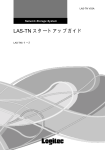
![取扱説明書 [PDF形式]](http://vs1.manualzilla.com/store/data/006718612_2-9846ceb4b6dccc65d0db1c422bae4aed-150x150.png)